每张完整的CAD图纸都应有标题栏,且需符合国家和企业的标准和要求。专业的CAD软件均提供有多种默认标题栏样式,设计师在图幅设置时可直接选用自己企业需要的样式。但越来越多的企业对标题栏的制作有着不同的个性化要求,设计师怎样通过CAD软件,设计出专属个性化的标题栏呢?
CAD标题栏自定义步骤:在浩辰CAD机械软件中自定义标题栏,首先要清楚自定义标题栏的规格,然后再绘制表格,定义属性,选中对象进行标题栏自定义。具体操作步骤如下:
1. 绘制表格
在浩辰CAD机械软件的菜单栏中依次点击【绘图】—【表格】,然后根据确定好的自定义标题栏规格绘制表格,接着在表格中填写自定义内容。如下图所示:

2. 定义属性
在浩辰CAD机械软件的菜单栏中依次点击【绘图】—【块】—【定义属性】。如下图所示:

相同的方法在相应位置填入日期等其他自定义。如下图所示:

3. 自定义标题栏
在浩辰CAD机械软件的菜单栏中依次点击【浩辰机械】—【系统维护工具】—【自定义标题栏】输入自定义标题栏名称,按回车键确认。如下图所示:
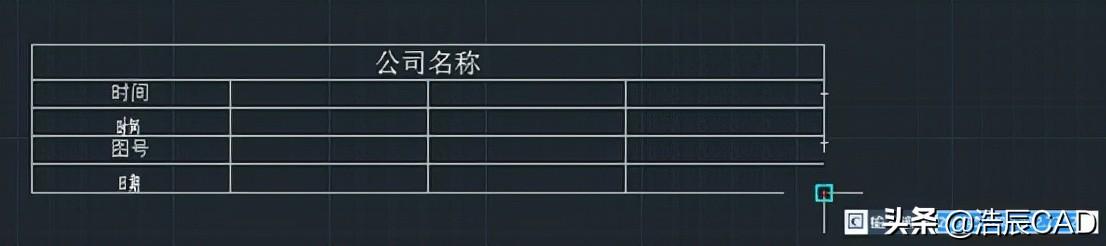
在右下角顶点输入基点,选择对象,全选整个表格,按回车键确认,即可调出【超级属性块定义】对话框,自定义超级属性块定义后,点击【确定】按钮。如下图所示:

4.查看新建的自定义标题栏
在浩辰CAD机械软件的菜单栏中依次点击【浩辰机械】—【图纸(F)】—【新建图框(N)】,或者是在命令行输入:GMPAPERSET,按回车键确认,选择刚刚自定义的标题栏名称,点击【确定】,就可以生成自定义标题栏了。
,




